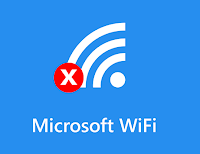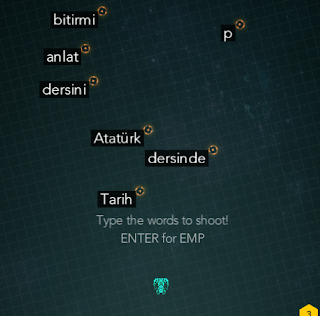WIN SETUP FROM USB
'
Usb flash disk ile nasıl format atılır ' cümlesini google'da arattığınız takdirde önünüze oldukça fazla makale ve videolu anlatımlar çıkacaktır. Peki
WinSetupFromUSB'un diğer önyükleme programlarından farkı nedir?
Öncelikle şunu belirteyim ben de aradığımda bulduğum programlar sizin bulduklarınızla hemen hemen aynıydı. Bunların başında
win to booting geliyor. Ben bu win to booting programını
win 7 'de kullandığımda gerçekten verim aldım ve başarılı bir şekilde format atıp win7' yükleyebiliyordum. Ancak
win 10 yüklemesi yapmaya çalıştığımda bu win to booting programı işe yaramadı ve cortladı. Bu belki de benim kullanmış olduğum pc anakart veya biosundan da kaynaklanıyor olabilir. Bu durumda eğer siz de benim gibi çok yaygın boot oluşturma progamlarıyla çözüm bulamadıysanız size tavsiyen kesinlikle
WinSetupFromUSB
WinSetupFromUSB nedir? Ve diğer Boot programlarından farkları var mıdır?
WinSetupFromUSB bir
multiple yani çoklu boot özellikli bir flash disk oluşturmanıza imkan sağlıyor. Bu onu diğer programlar arasında öne çıkaran en önemli özelliği. Açmak gerekirse WinSetupFromUSB ile aynı flash disk üzerine birden çok boot özellikli işletim sistemi veya image dosyası ekleyebiliyorsunuz. Bir diğer özelliği ise Sistem iso dosyasını boot olarak diske kaydederken diski FAT32 dışında NTFS olarak da biçimlendirebiliyor olması. Böylelikle daha büyük image dosyalarını da yazdırıp boot özellikle hale getirmenize imkan sağlıyor.
 Nasıl kullanacaksınız
Nasıl kullanacaksınız
Öncelikle program açtığınızda karşınıza bu şekilde bir ekran sizi karşılıyor olacaktır.
1- Burada en üsteki yerden usb diskimizi seçiyoruz. Altta Auto Format tikini işaretleyip FAT32 veya NTFS dosya sistemi ile formatlıyoruz. Fat 32 tek seferde(kalıp,iso,rar,zip v.b) 4gb'ta kadar dosya kopyalanmasına müsade eder. NTFS ise 4gb'tan büyük dosyaları kopyalamanıza olanak sağlar.
2- Daha sonra eğer ki sadece tek bir boot özellikli iso dosyası yazdıracak isek resimdeki seçeneği seçip iso dosyamızı göstermemiz yeterli. Burada eğer ki daha eski win xp gibi sistemler yükleyecek iseniz ilk seçeneği seçmelisiniz
3- Eğer birden fazla boot edilebilir sistem hzırlama ister isniz 4. seçeneği seçiniz (Linux iso grup4dos) Bu sefer 2.iso dosyanızı yazdırırken yukarıdan formatı
seçmiyoruz. Sadece iso dosyamızı göterip go diyoruz
4- Son aşama olarak image dosyamızı seçtikten sonra go deyip yazdırıyoruz.
5- Pogram ile işimiz artık bitti. Boot özelikli usb belleğimizi usb girişine taktıktan sonra pc markanıza göre yeniden başlattığınızda boot menüsüne girip flash bellekten pc'nizi başlatabilirsiniz. Pc marka modelinize göre boot menü tuşlarınızı internetten bulabilirsiniz. En çok kullanılanlar F12, F2, F9 ve esc tuşlarıdır.
Yardımcı olması amacıyla
şurada programın kullanımıyla ilgili de bir video var
Link: WinSetupFromUsb Resmi sitesinden indirebilirsiniz
Önemli Uyarı; Bu programı kullanırken eğer var ise antivirüs programlarınızı devre dışı bırakmalıınız çünkü oluşturulan boot özellikli dosya autorun içerdiğinden antivirüs programınız engelleme yapabilir ve düzgün çalışmayabilir
Uyarı 2: Bu programı eğerki windows10 üzerinde kullanacaksanız, programa sağ tıklayıp uyumluluk modundan windows7'yi seçip çalıştırnız.
Ek Bilgi: son sürümü ile sorun yaşar iseniz 1.6 sürümü için Tıklayınız